Danas postoji više vrsta kameradostupne vani koje dolaze s fotoaparatom Geotag za automatsko korištenje vaše trenutne lokacije kako biste geografski označili slike koje slikate, ali što je sa svim onim fotografijama iz vaše kolekcije koje su snimljene starim fotoaparatima? Ako ste među onima koji vole geografski označiti svoje fotografije, Google Photo PhotoTag vjerojatno je ono što trebate da biste označili svoje fotografije bez oznake. Na temelju široko korištenog alata za manipulaciju metapodacima slike, naime EXIV2.exe, Google Earth koristi Google lokaciju za pronalaženje točne lokacijegdje su snimljene fotografije i pomažu vam u geografskom označavanju onih slika kojima EXIF podaci nedostaju metapodatke o položaju (zemljopisnoj širini, dužini i visini). Nadalje, ima mogućnost ne samo prikazivanja svih spremljenih EXIF podataka, već i uređivanja meta podataka. Možete odabrati ručno brisanje GPS oznake, dodavanje opisa slikama i letjeti na točno mjesto u programu Google Earth da biste saznali više detalja o području na kojem je snimljena odabrana fotografija.
Kako biste mogli koristiti aplikaciju, morate preuzeti EXIV2 paket za čitanje meta podataka slika. Najprije instalirajte EXIV2 paket, a zatim lansirajte Google Photo PhotoTag, Od vas se može zatražiti da odredite izvorni put exiv2.exe datoteka za čitanje i uređivanje GPS oznaka.
Glavno sučelje omogućuje vam da uključite sve one fotografije koje želite označiti geo oznakom. Klik Dodaj datoteke ili prevucite slike preko glavnog prozora da biste ih dodaliizlistati. Automatski će pročitati EXIF podatke. Ako iz nekog razloga ne uspije pročitati metapodatke, kliknite Pročitaj Exif za prikaz EXIF podataka. Da biste dodali GPS informacije slikama, pokrenite Google Earth i premjestite se na lokaciju na kojoj ste fotografirali. Sada, jednostavno koristite Spremite koordinate Google Earth na ovu fotografiju mogućnost označavanja slike trenutnom Google zemlja koordinate.
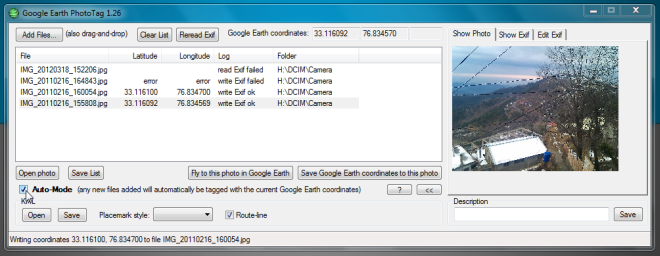
Međutim, ako je vaša slika već označena sa zemljopisnim oznakama, kliknite Letite na ovu fotografiju u programu Google Earth da biste pogledali lokaciju slike u programu Google Earth. Pomoću ove značajke možete također izmijeniti trenutnu oznaku lokacije; samo promijenite lokaciju u programu Google Earth i upotrijebite je Spremite koordinate Google Earth na ovu fotografiju mogućnost promjene zemljopisna širina, dužina i visina oznake.
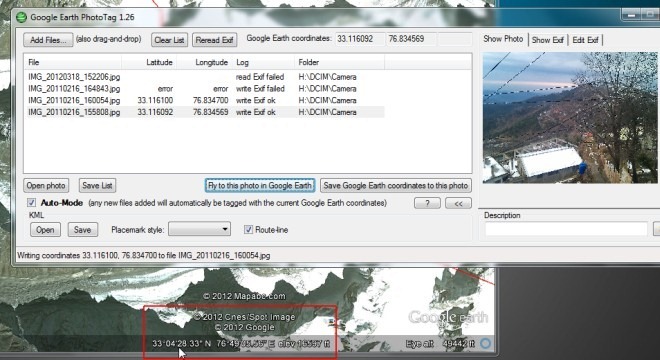
Još jedna značajna značajka je Auto-Mode, što olakšava geografsko označavanje svih fotografijatrenutačna lokacija na Google Earth. Jednom omogućeno, fotografije će automatski označiti geo dodavanjem na popis. Pomoću opcije Spremi popis možete izvesti popis na vanjsku lokaciju. Otvori fotografiju gumb će otvoriti sliku u zadanom pregledniku slika.
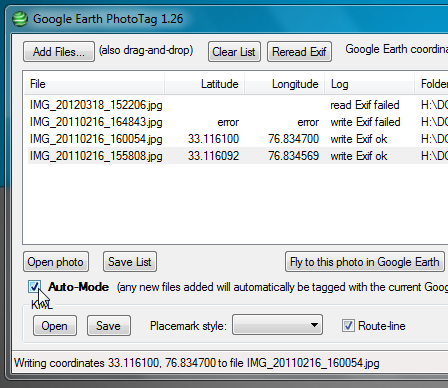
Desna strana glavnog sučelja sadrži sličica slike preglednik i uređivač oznaka lokacije. Možete odabrati prikazivanje svih EXIF podataka, uključujući sliku, model, rezoluciju X i Y, ISO brzinu, verziju EXIF, razmak boja, datum / vrijeme itd. Ispod Uredi Exif Na kartici ćete pronaći uređivač oznaka Latitude, Longitude i Altitude s opcijama za spremanje meta podataka u datoteku, brisanje trenutne GPS oznake, dodavanje opisa, kopiranje metaoznake u međuspremnik i još mnogo toga.
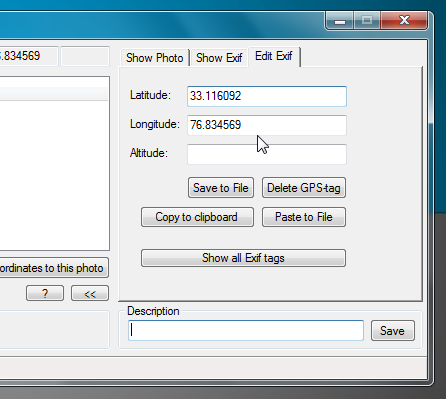
Program također omogućuje pisanje informacija o meta oznakama lokacije u JPEG datoteke iz kontekstnog izbornika Windows desnom tipkom miša; kliknite gumb About (?) i pritisnite Dodajte opcije desne tipke miša na JPEG datoteke i to će dodati upišite koordinate Google Earth u ovu datoteku opcija u izborniku desnom tipkom miša.
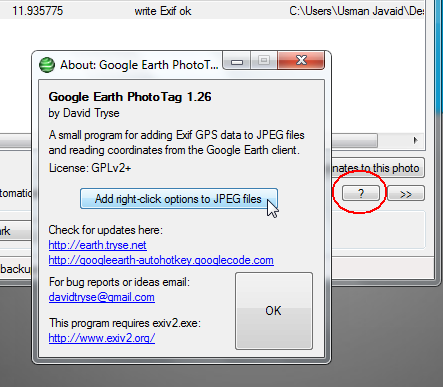
Google Earth PhotoTag omogućava korisnicima jednostavno označavanje geo oznakafotografije i izbrisati GPS podatke povezane s njihovim slikama. Ako planirate geografski označiti tisuće fotografija, trebali biste pokušati pokušati ovu aplikaciju. Radi na Windows XP, Windows Vista, Windows 7 i Windows 8.
Preuzmite Google Earth PhotoTag





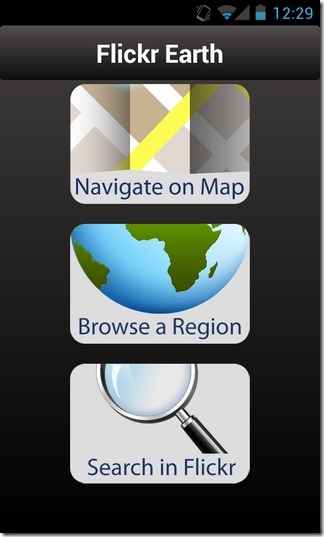





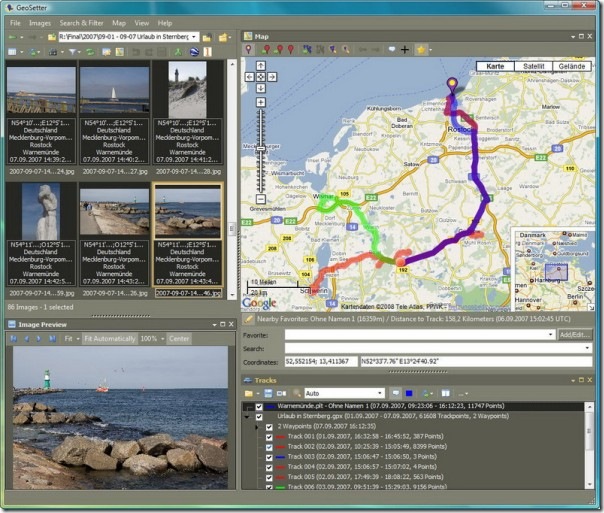

komentari